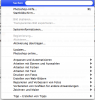Jordan2Delta
Aktives Mitglied
Thread Starter
- Dabei seit
- 20.08.2005
- Beiträge
- 1.320
- Reaktionspunkte
- 197
Hallo und guten Tag,
ich suche momentan nach einer Möglichkeit, ein normales Photo z.Bsb: von meiner Frau in schwarz/weiß darzustellen, jedoch die Kleidung im original Farbton.
So wie hier bei einer guten Freundin, die ich momentan leider nicht erreichen kann:

Ich habe dieses Jahr zum Geburtstag die Studentenversion von Adobe CS3 Design Premium geschenkt bekommen und hoffe das ich mit Photoshop sowas hinbekommen kann.
Danke schonmal für Eure Hilfe
MFG Marcel
ich suche momentan nach einer Möglichkeit, ein normales Photo z.Bsb: von meiner Frau in schwarz/weiß darzustellen, jedoch die Kleidung im original Farbton.
So wie hier bei einer guten Freundin, die ich momentan leider nicht erreichen kann:
Ich habe dieses Jahr zum Geburtstag die Studentenversion von Adobe CS3 Design Premium geschenkt bekommen und hoffe das ich mit Photoshop sowas hinbekommen kann.
Danke schonmal für Eure Hilfe
MFG Marcel